Wenn man seine 3cx Telefonanlage hinter einer Fritz.Box betreiben möchte und einen normalen All-IP hat, gestaltet sich die Einrichtung etwas schwieriger. Hier zeige ich Dir, wie man die Fritz.Box als Telefonie-Gateway einrichten kann.
Als Basis benutzen wir in diesem Fall eine 3cx Installation auf einem Raspberry Pi 4 unter DietPi. Die Einrichtung findest die hier. Es geht aber auch mit jeder anderen Plattform (Linux, Windows). Die Einrichtung erfolgt in folgenden Schritten:
Schritt 1 Einrichtung eines Telefonie Gerätes auf Fritz-Box
Schritt 2 Port-Freigaben auf der Fritz-Box
Schritt 3 (optional) Einrichtung weiterer Telefon-Benutzer
Schritt 4 Einrichtung SIP-Provider auf 3cx
Schritt 5 Anpassung Wahlregeln auf 3cx
Schritt 6 Einrichtung APP auf Smartphone
In dem Video erkläre ich alle einzelnen Schritte im Detail. Für die Wahlparameter in den SIP-Provider Einstellungen müssen folgende Einstellungen für die Ausgangsparameter durchgeführt werden:
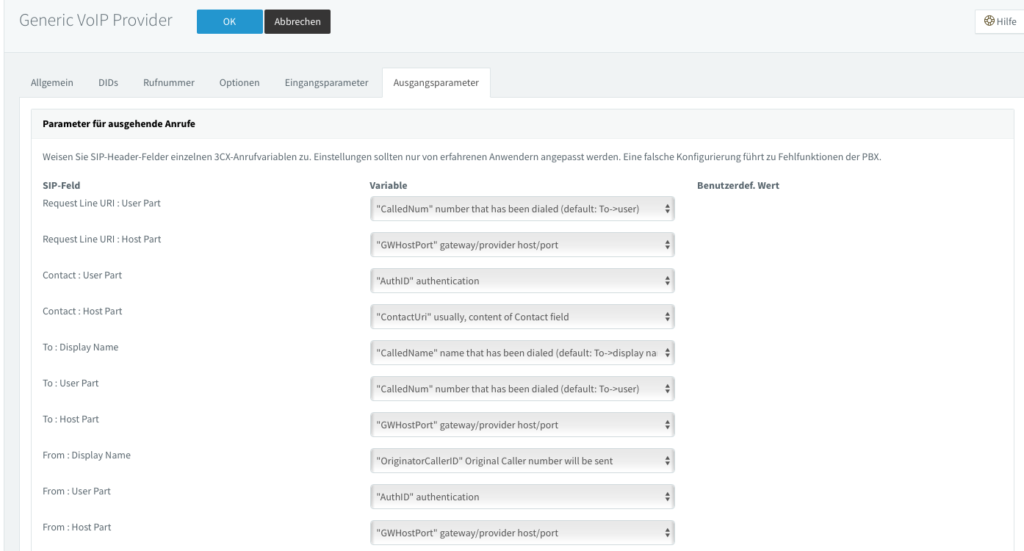
Weiterhin darfst Du nicht vergessen, eine Ausgangsregel zu definieren. Dies ist schnell erledigt und wird im Video genau beschrieben. wichtig hierbei ist, dass neben der Regel auch unbedingt die zulässigen Nebenstellen bzw. die Default Nebenstellengruppe hinzugefügt wird:
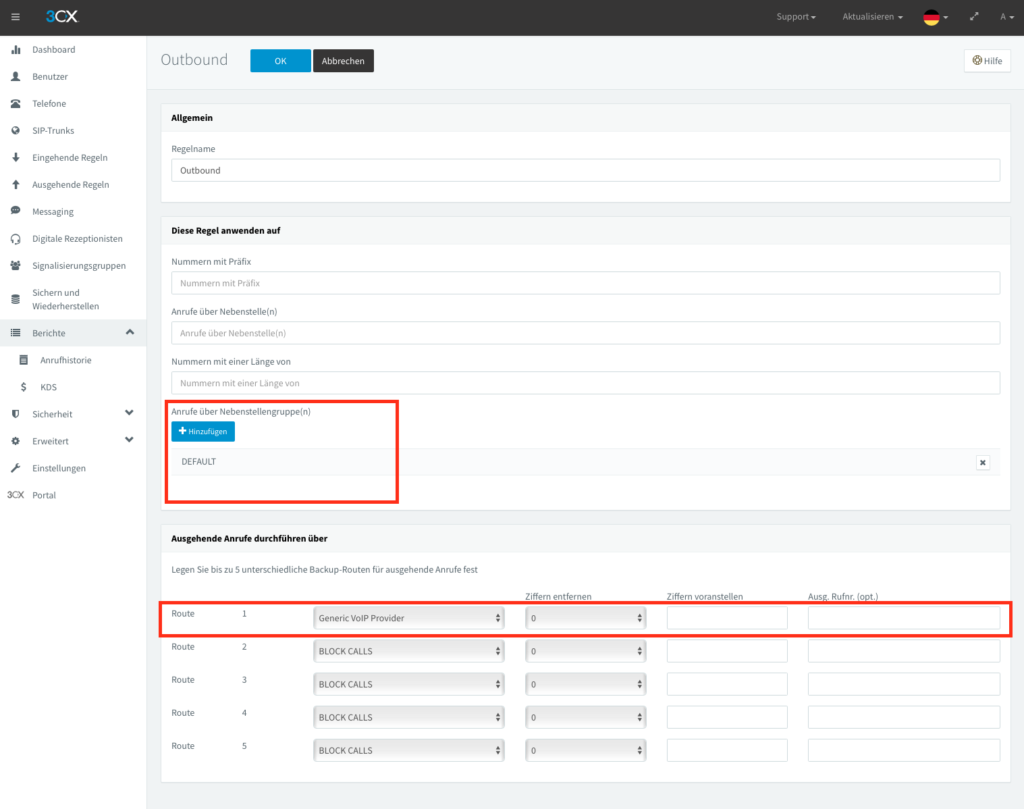
Weiterhin muss beim verwenden der FritzBox als Gateway die E.164 Einstellung angepasst bzw. definiert werden. da die Verwaltung die FritzBox schon übernimmt. Diese wird unter Einstellungen / E.164 Verarbeitung deaktiviert:
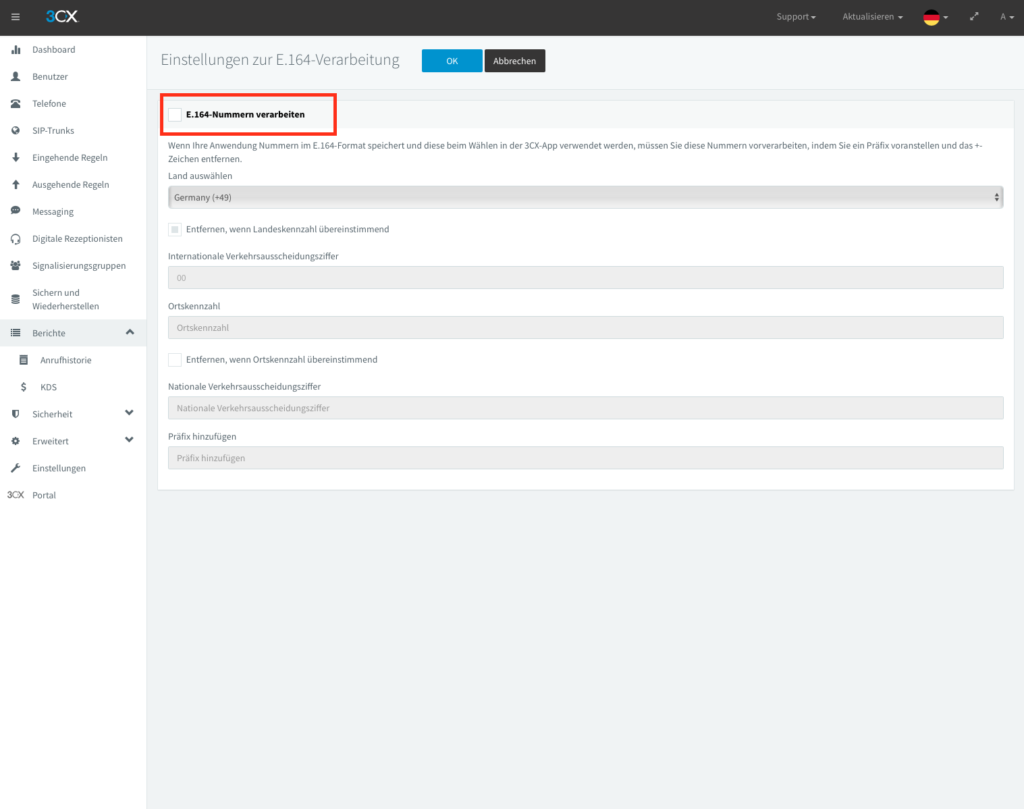
Damit Auslandsgespräche geführt werden dürfen, muss es für das Telefoniegerät in der FritzBox erlaubt werden und ebenfalls in der 3cx. Die erlaubten Länder in 3cx stellt man unter Sicherheit / Zugelassene Landeskennzahlen ein:
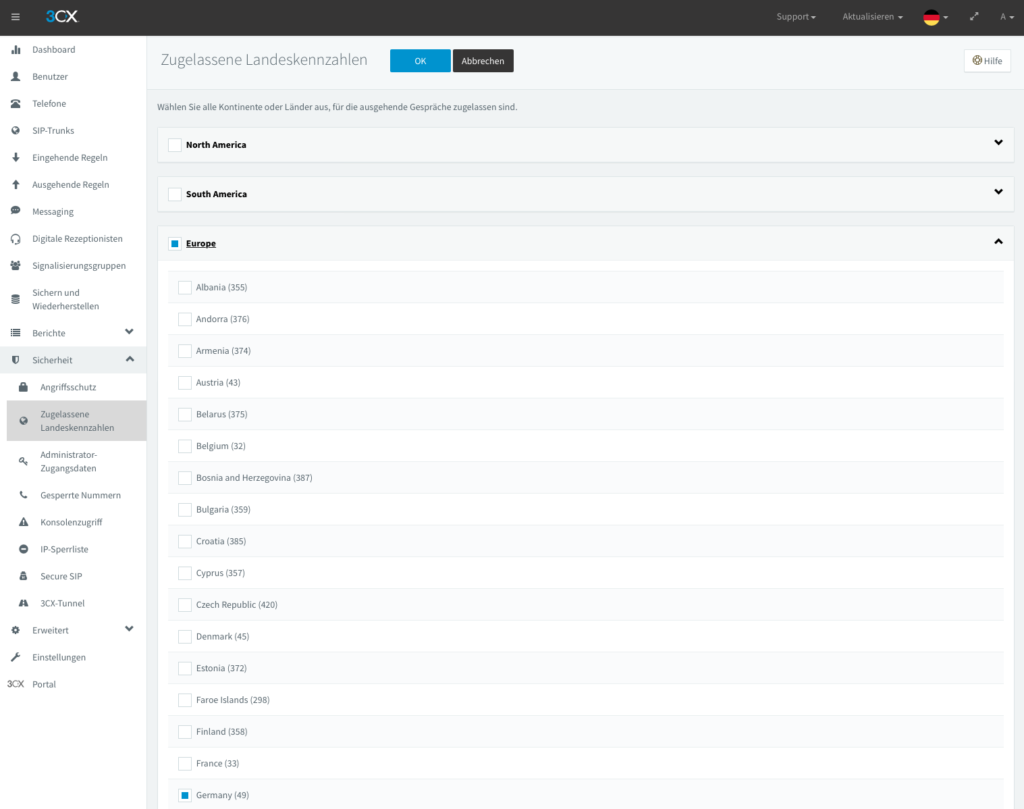
Wenn Du das Projekt nachbauen möchtest, findest Du hier alles, was Du dazu benötigst.
Sämtliche vorgestellten Software-Tools sind kostenlos. Ebenfalls ist die 3cx Anlage auch kostenlos
Raspberry Pi Hardware (Affiliate Link)
Raspberry Pi 4 : https://amzn.to/2EVzC8x
passendes Case passiv gekühlt: https://amzn.to/3rrw9Sj
passendes Case aktiv gekühlt: https://amzn.to/2PPYIeP
Netzteil: https://amzn.to/3kd0wsV
SD-Karte: https://amzn.to/2XzHuTX
Passende Telefone:
Snom (meine Empfehlung): https://amzn.to/2NhQL0Z
oder: https://amzn.to/3uluhwI
FritzBox: https://amzn.to/3lg646D
Falls benötigt:
SD-Card Reader: https://amzn.to/2EZhNWn
Lan Kabel: https://amzn.to/31nIk7j
Software & Hersteller:
DietPi: https://dietpi.com/
3cx Anleitung Raspi: Anleitung zur Installation von 3CX auf dem neuesten Raspberry Pi
Balena Etcher: https://www.balena.io/etcher/
Bitvise SSH Client: https://www.bitvise.com/ssh-client-download
Lan Scanner: https://www.advance
